Poiché l'Albero Familiare è un albero collaborativo e tutti condividiamo gli stessi antenati, è importante verificare i dati inseriti e fornire fonti per mostrare agli altri da dove provengono questi dati. Sull'Albero Familiare di FamilySearch, è adesso facile allegare vere immagini delle fonti. Ecco gli scenari più comuni e alcuni suggerimenti per assistervi:
A) Aggiungere fonti a individui dalla Pagina Persona.
Forse il modo più semplice per aggiungere una fonte è allegarne una che già avete a un individuo sull'Albero. Per esempio, ho una copia scansionata del certificato di nascita del mio bis-bis-bisnonno, Edmond Harris, che vorrei allegargli.
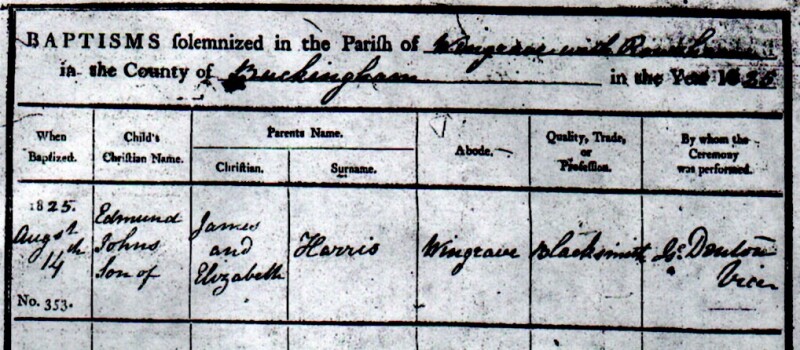
Ecco come:
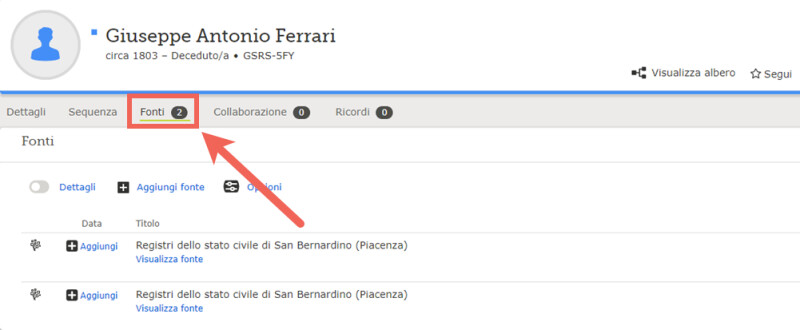
- Nella Pagina Persona, scorrete verso il basso della pagina per trovare la sezione Fonti. Qui potete esaminare le fonti già allegate al vostro antenato. Il certificato di nascita di Edmond non è presente nell'elenco, pertanto seleziono Aggiungi Fonte. Una casella come questa a destra si apre.
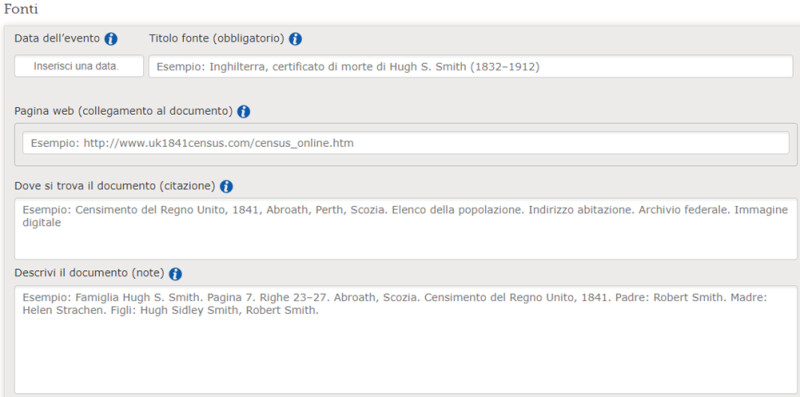
- Compilate le informazioni relative alla fonte nel modo più accurato possibile. Assegnate un titolo semplice e quindi inserite la citazione completa. Per il documento di Edmond, potreste scrivere: Chiesa d'Inghilterra. Chiesa Parrocchiale di Wingrave Buckinghamshire. "Documenti della Parrocchia per Wingrave, 1550-1956." Microfilm FHL n. 1966920.
- Allegate o collegate alla fonte. Se la vostra fonte è on-line (come documento di FamilySearch o da un'altra parte), potete incollare l'URL. Se si tratta di un documento o di una foto digitalizzata sul computer, fate click su Aggiungi un Ricordo. Da qui, potete caricare la vostra fonte o allegarne una dalla vostra Galleria dei Ricordi. (La Galleria dei Ricordi è un ottimo posto per memorizzare documenti, storie di famiglia, foto, clip audio e altro ancora.) Ho caricato e allegato il certificato di nascita di Edmond dal mio computer.
- Selezionate gli eventi nella vostra fonte. Cio' lo allegherà a queste informazioni. Siccome ho selezionato Nascita e Battesimo , la fonte di nascita di Edmond apparirà anche con queste informazioni in cima allo schermo.
B) Aggiungere fonti da una ricerca di documenti.
Un altro modo comune per allegare fonti presenti nelle raccolte di documenti di FamilySearch è dalla fonte stessa. Forse avete appena fatto una ricerca e trovato il vostro antenato in un documento storico (per assistenre nel fare cio', vedere: Come Fare Ricerca). O forse avete visto un'icona Documento Suggerito che vi richiede di controllare una certa fonte (vedi sezione C per un esempio di questo). Indipendentemente da come avete trovato la vostra fonte, FamilySearch rende facile collegarla direttamente a quella persona sull'Albero. Per questo esempio, voglio allegare una certificato di arruolamento della prima guerra mondiale al mio bisnonno, Earl Albrecht.
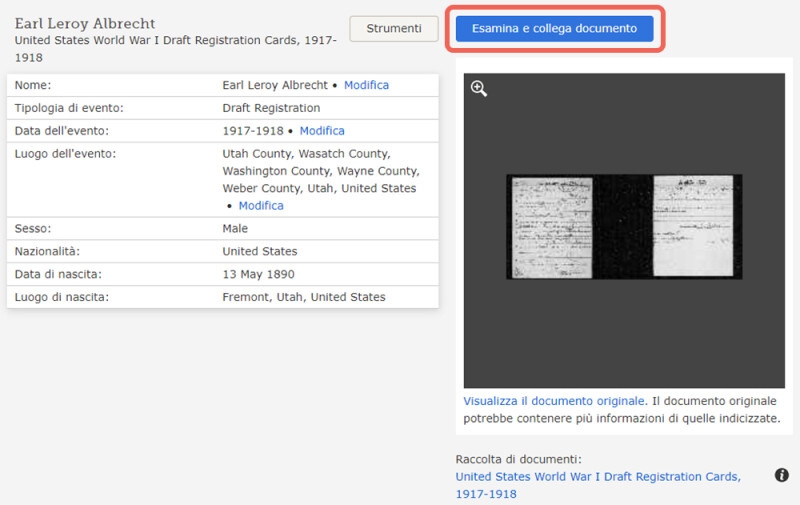
Ecco come funziona:
- Dopo aver fatto la vostra ricerca, fate click sul documento che vi interessa per vedere uno schermo come quello di cui sopra. Questo certificato di arruolamento sembra essere una corrispondenza al mio antenato, per cui scelgo Allega all'Albero Familiare.
- Abbinate il documento al vostro antenato. Otterrete uno schermo con i dettagli dal documento (in questo caso il certificato di arruolamento) sulla sinistra. Sulla destra, selezionate a quale antenato del vostro albero corrispondono le informazioni. Tenete presente che il nome dell'antenato giusto non viene necessariamente visualizzato da solo. Io ho dovuto iniziare a scrivere il nome di Earl nella casella di ricerca prima che fosse elencato come opzione.
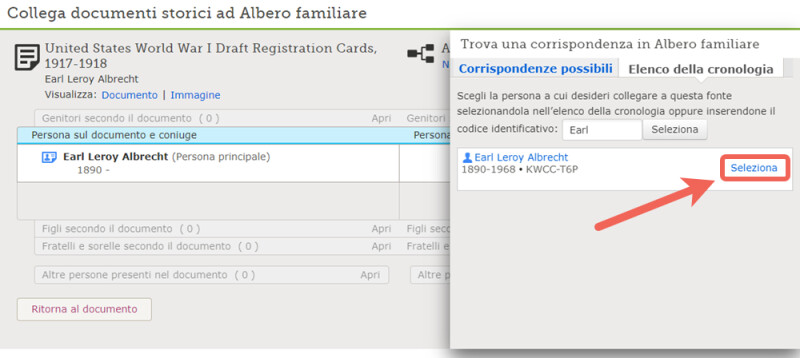
- Confrontate le due colonne. Dopo aver selezionato l'antenato dall'Albero, vedrete una schermata di confronto.
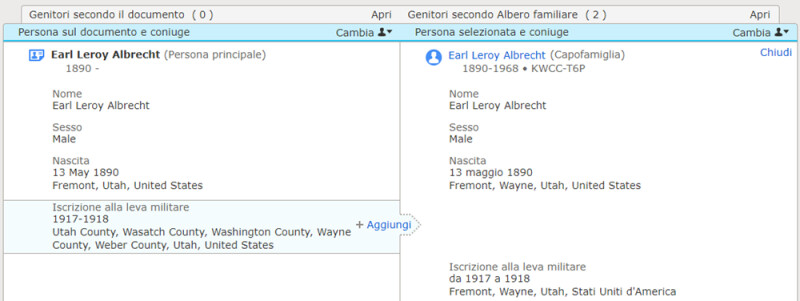
- Poiché i dati del documento corrispondono alle mie informazioni su Earl Albrecht, scorro verso il basso per inserire il motivo per cui allego la fonte, quindi seleziono Allega.
C) Allegare un documento a più di una persona.
Earl Albrecht era l'unica persona della mia famiglia ad essere inclusa nel certificato di arruolamento. Tuttavia, molti documenti, come i documenti di censimento o di matrimonio, mostrano i nomi di vari antenati. FamilySearch consente di collegare la fonte a tutti i vostri antenati in una sola volta. Basta seguire questi passaggi:
- Trovate il documento che vi interessa. In questo caso, ho fatto click su un Documento Suggerito per un atto di matrimonio che è apparso a destra sulla pagina Persona di Leslie Vincent Huber. Poiché il riepilogo del documento si adatta al mio antenato, faccio click su Esamina e Allega.
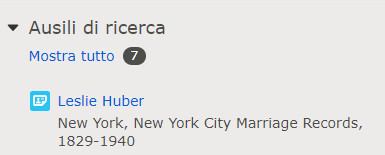
- Confrontate le possibili corrispondenze una alla volta. La pagina di corrispondenza risultante questa volta ha estratto un certo numero di nomi dal documento sul lato sinistro. Persone simili del mio albero sono messe sul lato destro. Comincio con la persona che ho cercato: Leslie Vincent Huber. Dopo aver confermato che si tratta della stessa persona e aver aggiunto un motivo, faccio click su Allega.
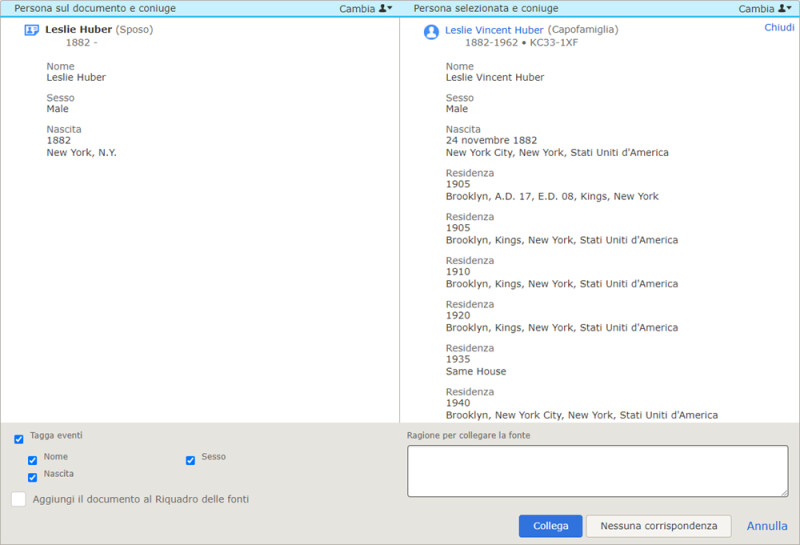
- Seguite la stessa procedura con altre possibili corrispondenze. La prossima corrispondenza per me è Anna Friedman, la moglie di Leslie Vincent Huber. Tenete presente che se sono presenti nuove informazioni nel documento, potete aggiungerlo alla persona. Potete anche aggiungere nuove persone al vostro albero in questa procedura.

Se vi sentite bloccati dai dettagli, ricordate che FamilySearch vi fornisce suggerimento durante la procedura. Il modo migliore per imparare è quello di immergersi e provare!

